Sådan gør du: Brug din iPhones skjulte mikrofoneffekter til at forbedre lyden i FaceTime, Zoom og andre videoopkaldsapps
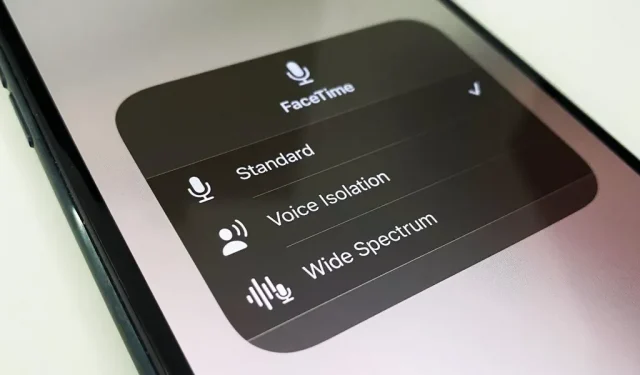
At være synlig er en væsentlig del af ethvert videoopkald, du er i gang med, men det er lige så vigtigt at blive hørt. Dårlig lyd fra din side kan ødelægge oplevelsen for andre i en samtale, hvis de ikke kan forstå dig eller høre de lyde, de har brug for eller ønsker at høre. For at forbedre lydstreaming under FaceTime, Google Meet, Instagram, WhatsApp, Zoom og andre videoopkald skal du låse op for din iPhones skjulte lydfiltre.
Mikrofontilstandsbehandling blev først introduceret i iOS 15, iPadOS 15 og macOS Monterey sammen med videoeffekter som en ny FaceTime-funktion. Men du kan bruge det i næsten enhver lyd- og videoopkaldsapp, så længe det tilføjer support.
Med Hidden Microphone Mode Effects giver Apple dig kontrol over, hvordan lydprocessoren fortolker mikrofonerne på dine enheder. Effekterne bruger maskinlæring til enten at dæmpe de omgivende lyde omkring dig for at isolere din stemme eller tænde for endnu mere lyd omkring dig uden distraherende ekko.
Du kan vælge mellem tre tilstande:
- Standard (standard): Dette bruger standard digital signalbehandling (DSP) til lyd, den samme behandling er tilgængelig for alle apps på din enhed.
- Stemmeisolering: Prioriterer din tale og fjerner uønsket omgivende støj såsom tastaturtastning, museklik, plæneklipperlyde, byggearbejde osv. Brug denne funktion, når din stemme er det eneste vigtige, andre skal høre. Dette er mest nyttigt under gruppevideokonferencer og arbejdsmøder, når du ikke behøver at udvælge lydene omkring dig.
- Bredt spektrum: Minimerer lydbehandling for bedre at fange din stemme og alle lyde omkring dig, men inkluderer stadig ekkoannullering for at holde opkald jævne. Brug det, når du vil have andre deltagere i et videoopkald til at føle sig tæt på dig. Dette er især nyttigt, når du kommunikerer med familien, så de ikke går glip af noget, og når du leder musik- og andre lydlektioner, såsom at lære at spille guitar eller lære om musikhistorie.
Hvilke apps understøtter mikrofontilstand?
Ethvert program, der bruger Voice over Internet Protocol-baggrund, understøtter automatisk mikrofontilstand uden kodeændringer, men kun til videoopkald.
Det betyder, at det ikke kun virker til lydopkald eller ved optagelse af video i kameraappen. Så for apps som FaceTime, Google Meet, Skype og Zoom kan du bruge mikrofontilstand i enhver videokonference. Men for andre ikke-videokonferenceapps som Instagram og WhatsApp, vil du kun kunne bruge det til videoopkald og ikke lydbeskeder eller historier.
Når du optager videohistorier i apps som Facebook, Instagram eller Snapchat, fungerer videoeffektværktøjet muligvis, men mikrofontilstand vil ikke være tilgængelig. Udviklere kan manuelt deaktivere support i deres apps, og dem, der ikke bruger VoIP i baggrunden, kan aktivere denne funktion.
Hvilke enheder understøtter mikrofontilstand?
Mikrofontilstand fungerer på enhver iPhone, der kører iOS 15 eller nyere med en A12 Bionic-processor eller nyere. Chipkravene er de samme for iPad, og du skal bruge iPadOS 15 eller nyere. Den er også tilgængelig på 2018 eller nyere Mac-modeller, der kører macOS Monterey 12 eller nyere. Du kan se den fulde liste over kompatible Apple-enheder i slutningen af denne artikel.
Sådan aktiverer du mikrofontilstandseffekter i understøttede apps
Start et videoopkald eller konference i et hvilket som helst program, du normalt bruger til det, og åbn derefter kontrolcenteret. Hvis appen understøtter “Video Effects” og/eller “Microphone Mode”, vil du se to nye knapper øverst til dem. Som standard er mikrofontilstanden altid indstillet til “Standard”, og du skal skifte den manuelt – apps kan ikke ændre den for dig.
For at ændre tilstande, klik på Mikrofontilstand, og en ny menu vises med forskellige muligheder. Vælg mellem “Voice Isolation”, “Wide Spectrum” eller “Standard”. Klik derefter på baggrunden for at vende tilbage til kontrolcenterets hovedskærm, og du skulle se det valgte filter navngivet inde i knappen “Mic mode”. Afslut kontrolcenteret og fortsæt samtalen med bedre lyd.
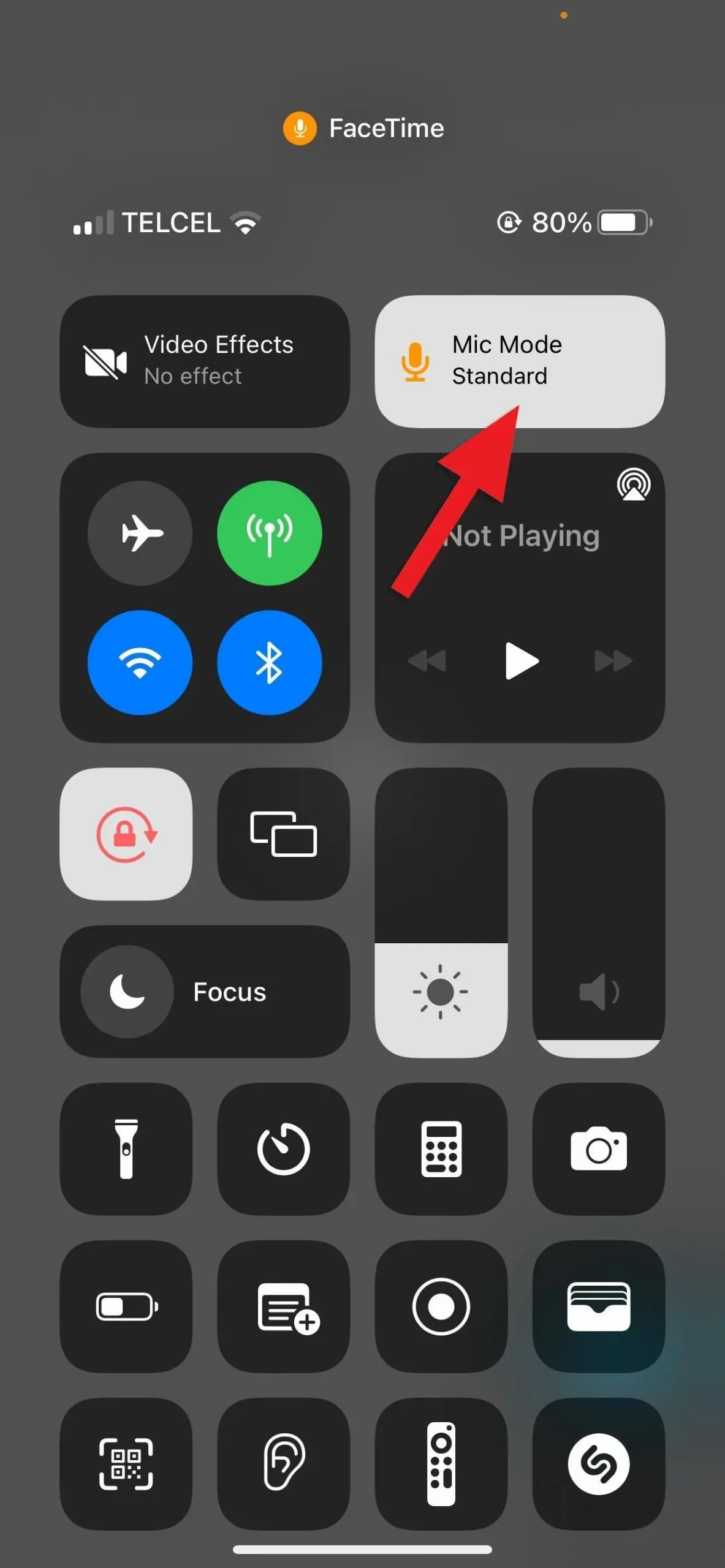
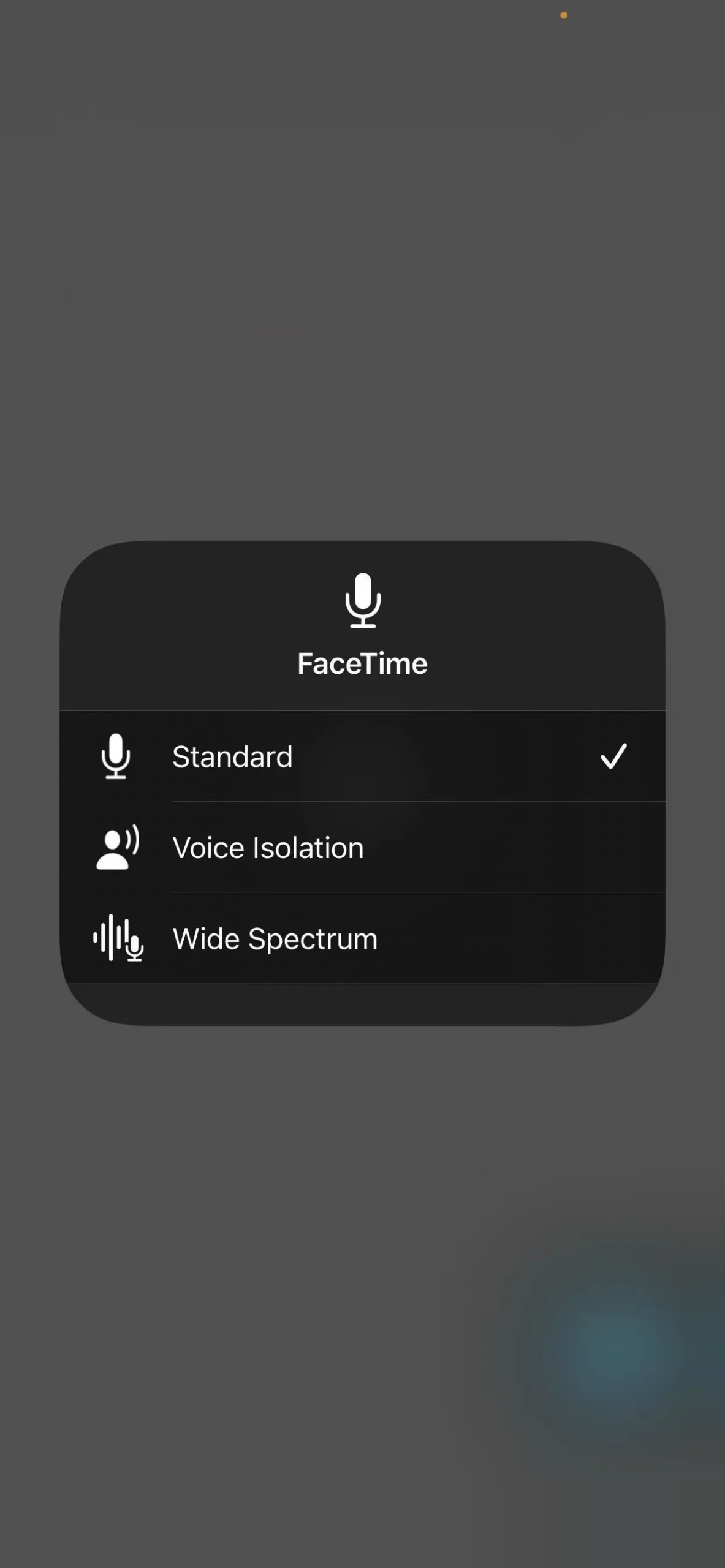
Klik på knappen Mikrofontilstand (venstre) for at skifte til et andet lydfilter (højre).
En app understøtter muligvis videoeffekter, men ikke mikrofontilstand, i hvilket tilfælde mikrofontilstandsknappen vises som Fra, og der sker ikke noget, når der trykkes på den. I nogle tilfælde vil du se “Standard”, men du vil ikke være i stand til at vælge et andet lydfilter ved at åbne mikrofontilstandsvælgeren. I stedet får du en advarsel om “Stemmeisolation og et bredt spektrum er i øjeblikket ikke tilgængelig”.
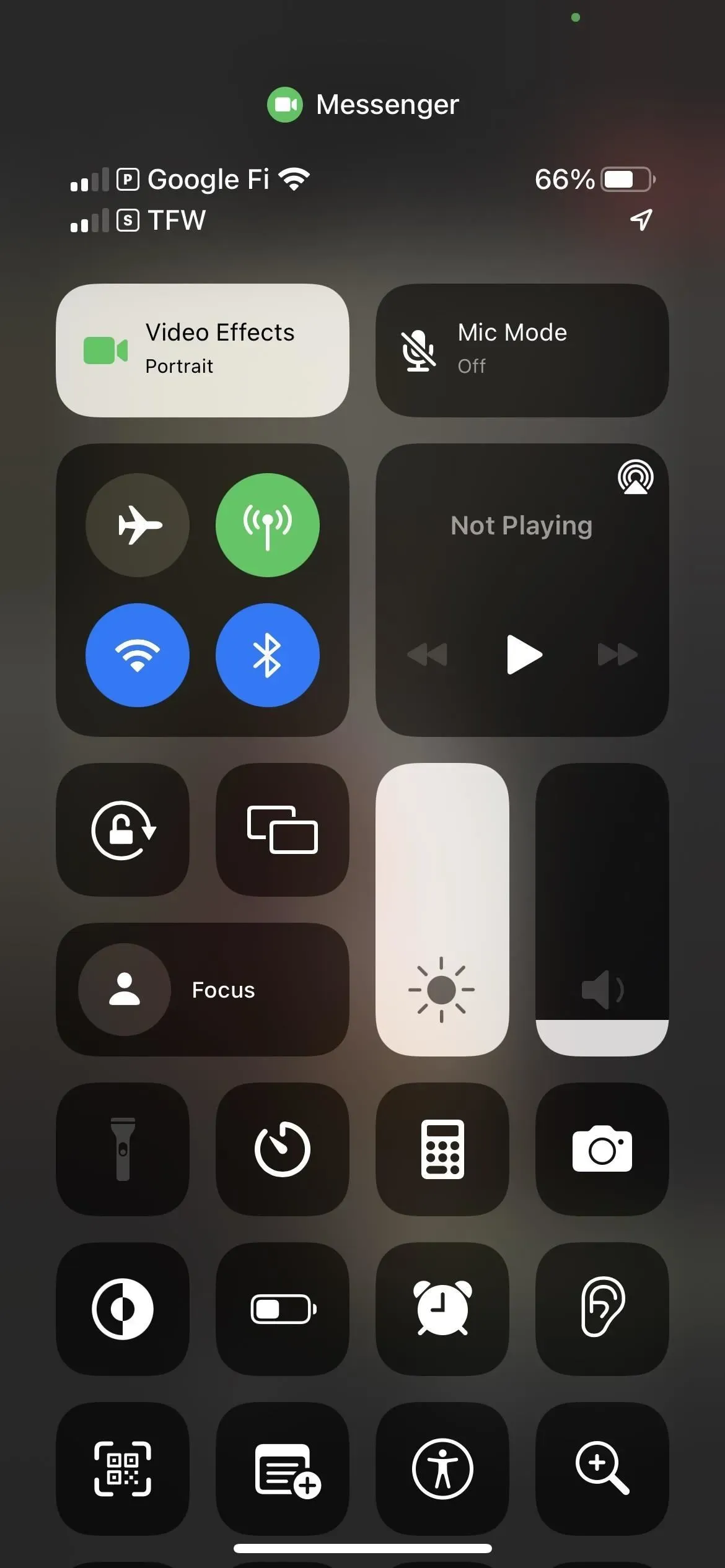
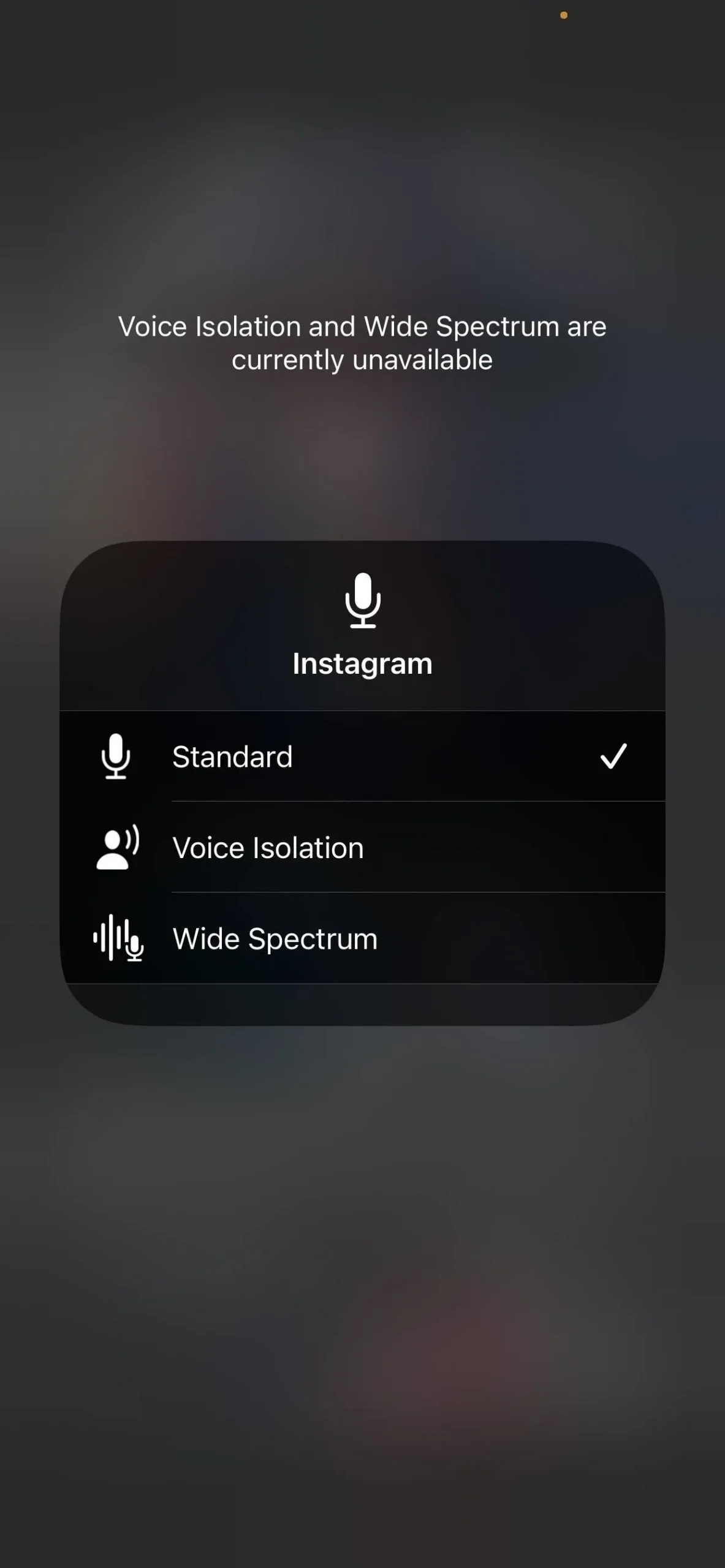
Når mikrofontilstand er deaktiveret (venstre), og når kun standard er tilgængelig (højre).
Alle Apple-enheder, der understøtter mikrofontilstand
- iPhone SE (2. generation og nyere)
- iphone xr
- iphone xs
- iPhone XS Max
- iphone 11
- iPhone 11 Pro
- iPhone 11 Pro Max
- iphone 12 mini
- iphone 12
- iphone 12 pro
- iPhone 12 Pro Max
- iphone 13 mini
- iPhone 13
- iphone 13 pro
- iPhone 13 Pro Max
- iPad mini (5. generation og nyere)
- iPad (8. generation og nyere)
- iPad Air (3. generation og nyere)
- iPad Pro 11-tommer (alle generationer)
- iPad Pro 12,9″ (3. generation og nyere)
- MacBook Air (2018)
- MacBook Pro (13″ 2018)
- MacBook Pro (15″ 2018)
- Mac mini (2018)
- iMac (21,5″ 4K 2019)
- iMac (27″5K 2019)
- MacBook Air (2019)
- MacBook Pro (13″ 2019)
- MacBook Pro (15″ 2019)
- Macbook Pro (16″ 2019)
- Mac Pro (2019)
- iMac (27″5K 2020)
- MacBook Air (2020)
- MacBook Air (M1, 2020)
- MacBook Pro (13-tommer 2020)
- MacBook Pro (13″M1 2020)
- Mac mini (M1, 2020)
- MacBook Pro (14″M1 Pro 2021)
- MacBook Pro (14″M1 Max 2021)
- MacBook Pro (16″M1 Pro 2021)
- MacBook Pro (16″M1 Max 2021)
- iMac (24″M1 2021)
- MacBook Air (M2, 2022)
- MacBook Pro (13″ M2 2022)
- Studio Mac (2022)
Rumlig lyd i FaceTime
Bortset fra mikrofontilstand er en anden måde at ændre FaceTime-lydindstillinger på rumlig lyd. Denne funktion fordeler stemmer, så de lyder, som om de kommer fra den retning, hver person på skærmen vender.
Denne lydtilstand er aktiveret som standard, hvis din enhed er kompatibel og fungerer med AirPods (2. generation) , AirPods (3. generation) , AirPods Pro og AirPods Max .
Spatial Audio er kompatibel med iPhone- og iPad-modellerne ovenfor, der kører iOS og iPadOS 15 eller nyere, men kun med Apple Silicon Macs, der kører Monterey 12 eller nyere, som er anført nedenfor.
Skriv et svar